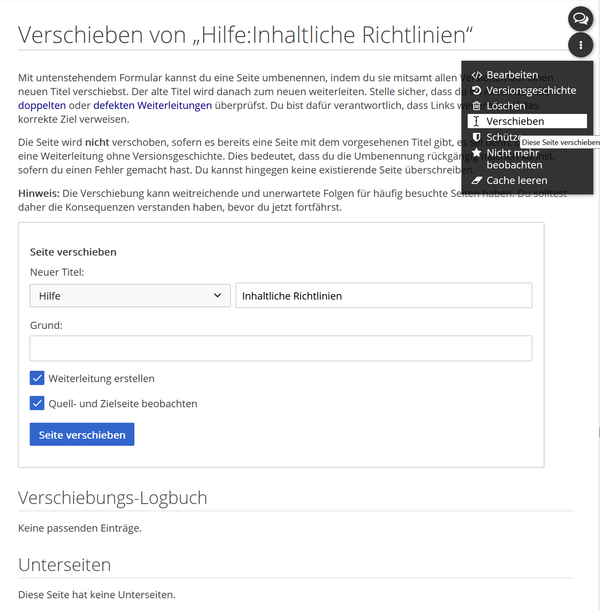Hilfe:Seiten umbenennen und verschieben
Da einfaches cut&paste-Kopieren des "alten" Artikels in den "neuen" die Versionsgeschichte nicht mitkopieren würde, werden Artikel verschoben, nicht kopiert. Die Funktion Verschieben läuft letztendlich auf ein Umbenennen hinaus.
Spricht einer der folgenden Gründe für das Verschieben eines Artikels, sollte ein Artikel verschoben werden:
- Rechtschreibfehler im Titel
- Der Titel entspricht nicht den inhaltlichen Richtlinien.
- Der Inhalt des Artikels hat sich so entscheidend geändert, dass der bisherige Titel nicht mehr "passt".
Wie verschieben?
Klicken Sie auf den Bearbeiten-Button ⋮ oben rechts auf den Link Verschieben
Dann öffnet sich eine Seite mit mehreren Optionen:
Dort klicken Sie auf
- Diskussionseite mitverschieben
- Weiterleitungen erstellen
Ist eine Diskussionsseite vorhanden, wird gefragt, ob die Diskussionsseite mitverschoben werden soll. Diese Frage sollten Sie bitte immer bejahen. Nach dem Klick auf den Button „Seite verschieben“ wird der neue Artikel angelegt, für den alten Artikel wird eine Weiterleitungsseite angelegt. So ist gewährleistet, dass die bisherigen Verweise auf die alte Seite nun zur neuen Seite weitergeleitet werden.
Artikel mit neuem Namen existiert schon
Das Verschieben eines Artikels funktioniert auch, wenn unter dem neuen Titel bereits eine Weiterleitungsseite oder ein Artikel existiert. Es kommt zu einer Warnmeldung, die bestätigt werden muss. Die Seite selbst wird dann verschoben, die Diskussions-Seite aber nicht, wenn schon eine mit dem neuen Titel existiert. In diesem Fall müssen Sie die Inhalte dann von Hand vergleichen.
Anpassungen
Nach erfolgtem Umzug sind alle Seiten durch die erstellten Weiterleitungen weiterhin erreichbar. Allerdings ist es zu empfehlen, die Links anzupassen.
- Dazu gehen Sie bei den alten Seiten in der Sidebar unter "Werkzeuge" auf "Links auf diese Seite" klicken und korrigieren diese.
- In den Portal- und Übersichtseiten die Links ändern.
Endkontrolle
Anschließend können Sie überprüfen, ob sich irgendwelche Fehler eingeschlichen haben:
- Unter "Werkzeuge" → "Spezialseiten" auf Spezial:Doppelte_Weiterleitungen gehen und gegebenenfalls korrigieren
- Auch wenn keine Seite mehr auf eine Weiterleitungsseite verlinkt, kann es sich um das Ziel eines externen Links handeln. Damit es nicht zu einem 404-Fehler kommt, ist es empfehlenswert diese an die neue Adresse anzupassen. doppelte Weiterleitungen werden nicht automatisch ausgefüührt, um eventuelle Kreise auszuschließen.
- Unter "Werkzeuge" → "Spezialseiten" auf Gewünschte Seiten und sehen, ob es tote Links zu eigentlich schon existierenden Seiten gibt, die einfach nur falsch geschrieben wurden.
- Einstieg
Inhalte erstellen
Erste Schritte, Seiten anlegen, Links anlegen
Anforderungen an Seiten im ZUM-Unterrichten
Mindestumfang, gewünschte Artikel, Kategorien, Didaktik
Medien einbinden
Bilder, Videos, Geogebra, ZUMPad, etc., Lizenzen
![]() Interaktive Übungen einbinden
Interaktive Übungen einbinden
H5P, Learningapps, R-Quiz
- Vorlagen
![]() Lernpfade
Lernpfade
Navigation, Lösung verstecken, Unterseiten
Kästen
Kästen für verschiedene Anwendungsfälle
Überblick
Überblick über weitere Hilfen
- Wartung und Pflege
Wartung und Pflege
Spezialseiten, unbenutzte Kategorien, gesuchte Seiten